打印机色彩调整技巧Word文档格式.docx
《打印机色彩调整技巧Word文档格式.docx》由会员分享,可在线阅读,更多相关《打印机色彩调整技巧Word文档格式.docx(12页珍藏版)》请在冰豆网上搜索。
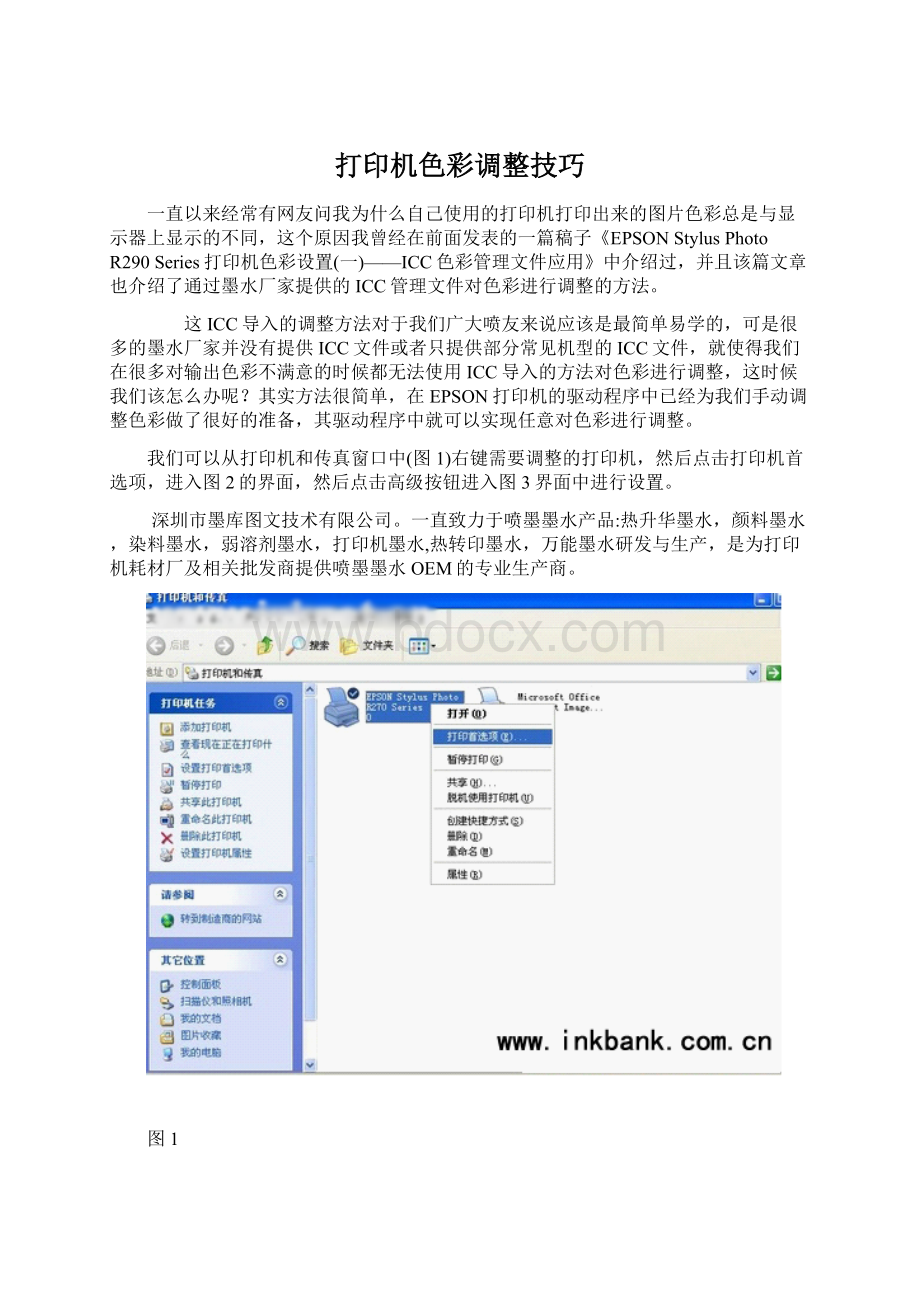
这ICC导入的调整方法对于我们广大喷友来说应该是最简单易学的,可是很多的墨水厂家并没有提供ICC文件或者只提供部分常见机型的ICC文件,就使得我们在很多对输出色彩不满意的时候都无法使用ICC导入的方法对色彩进行调整,这时候我们该怎么办呢?
其实方法很简单,在EPSON打印机的驱动程序中已经为我们手动调整色彩做了很好的准备,其驱动程序中就可以实现任意对色彩进行调整。
我们可以从打印机和传真窗口中(图1)右键需要调整的打印机,然后点击打印机首选项,进入图2的界面,然后点击高级按钮进入图3界面中进行设置。
深圳市墨库图文技术有限公司。
一直致力于喷墨墨水产品:
热升华墨水,颜料墨水,染料墨水,弱溶剂墨水,打印机墨水,热转印墨水,万能墨水研发与生产,是为打印机耗材厂及相关批发商提供喷墨墨水OEM的专业生产商。
图1
图2
图3
从图3中我们可以看到红圈选中的部分,这里就是我们做色彩调整的主战场了。
下面我们拿一个实例来进行讲解。
请看原图:
我们先使用EPSON的R270打印机在未作调整的情况下打印一份图片(如图4打印选项为:
普通纸+普通模式)
图4
打印出来的如下图,色彩有些偏,整幅图片都显得太白,色彩太浅。
分析一下上图:
明显的色彩偏淡,从人的皮肤上可以看到少了些许的黄色,有些偏蓝,于是我们做一下如图5的调整(亮度-5,对比度+5,饱和度+10,黄色+10)
图5
做完调整以后打印出来的如下图:
看上去好象是饱和度还差些,我们再做图6的调整(将饱和度再加5试试)。
图6:
看上去好象是饱和度还差些,我们再做图6的调整(将饱和度再加5试试)
这次调整完后输出的图片如下图,这时输出的效果基本与原图已经非常接近了,我们得到了满意的效果。
我们做完了色彩调整以后,如果我们感觉已经满意,我们就可以将此调整方案保存下来。
如图7,单击存储设置按钮,进入图8的界面,输入一个自己容易记忆的名字然后点击保存,我们就可以把自己的劳动成果保存下来,这样使用起来就比较方便了,只要调用一下就ok了。
图7
图8